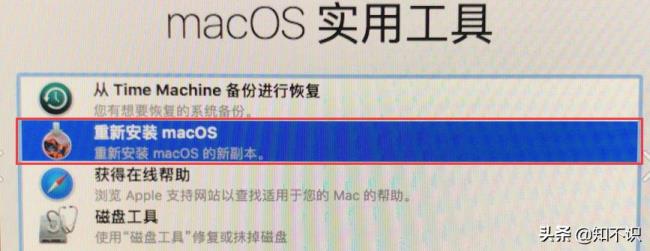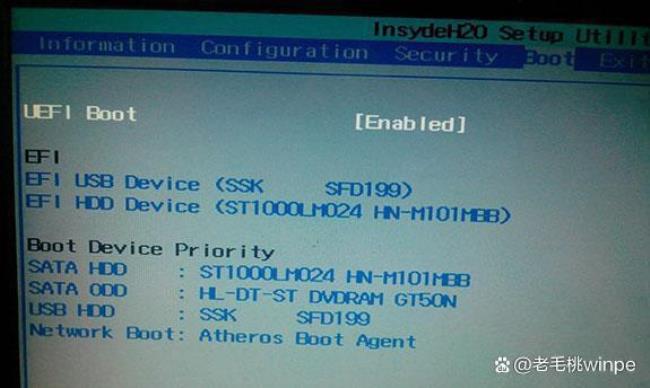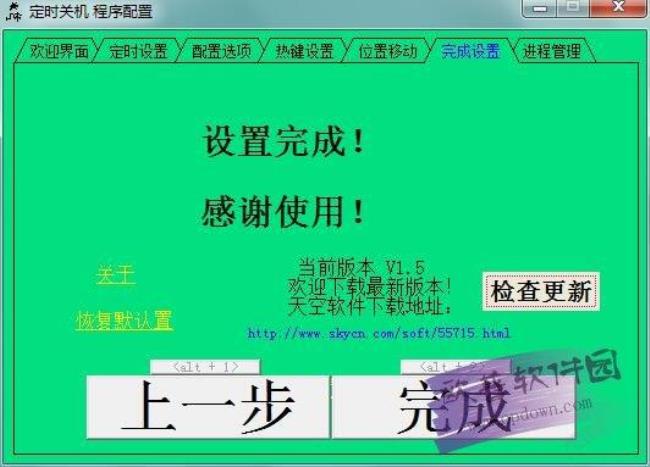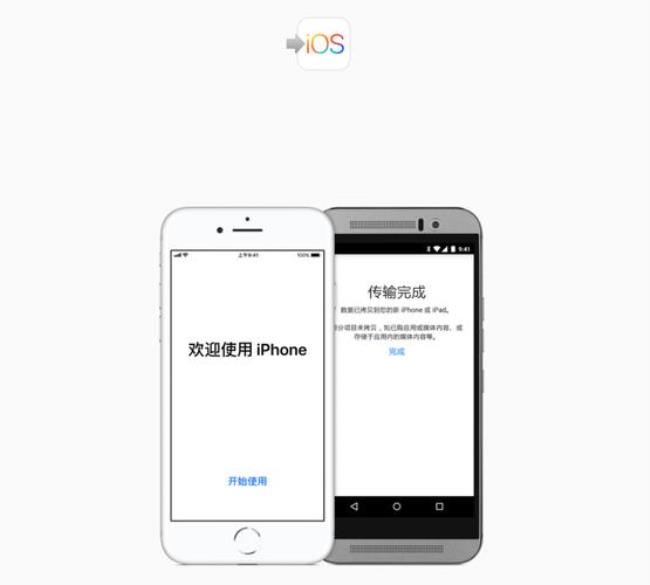你好:
你先进入到开始菜单里的GHOST
一进去在使用GHOST对系统分区(一般在“我的电脑”中为C盘)进行备份前,首先应对电脑,尤其是系统分区进行备份前的整理。包括注册表的清理、垃圾文件的清理、查杀病毒以及运行磁盘扫描程序,有必要的话,还应先对备份分区进行磁盘的碎片整理。
以下假设:备份C分区,把备份文件C1放至F分区根目录下的back文件夹中,并事先把GHOST程序也复制在该文件夹中。注意,在DOS界面下取名,为查找方便,应取英文名。另外,应检查F分区是否有足够的磁盘空间。
1、在CMOS设置中,设置软驱为第一启动顺序。插入软盘启动盘,启动电脑。
这一步的目的是为了进入DOS界面,以运行GHOST程序。也可用其他方法进入。
2、等屏幕上出现三个可选项时,用键盘↑↓选择其中的②,然后按回车确认。
①StartcomputerwithCD-ROMsupport
②StartcomputerwithoutCD-ROMsupport
③ViewtheHelpfile
3、屏幕出现DOS提示符A:\>-后,用键盘输入f:后回车。
4、输入CD□back,回车。
5、直接输入GHOST,即屏幕显示为f:\back\ghost,按回车,进入GHOST程序界面。
6、屏幕显示GHOST程序的第一个界面“AboutNortonghost”,直接按回车键。
7、GHOST程序的第一级菜单“Symantec”出现,有三个加黑可选项:Local、Options、Quit。我们选择“Local”,按回车确认。
8、GHOST程序的第二级菜单“Action”,有三个可选项:Disk、Partition、Check。这时选择“Partition”后,回车。
9、CHOST程序的第三级菜单“Partition”,也有三个选项:ToPartition、ToImage、FromImage。这边选择ToImage,回车。
10、出现“Selectlocalsourcedrivebyclickingonthedrivenumber”对话框,用Tab键使按扭OK为加亮可选,然后回车确认。
11、出现“Selectsourcepartition(s)fromBasicdrive:1”对话框,用Tab键使按扭OK加亮可选,回车确认。
12、出现对话框“Filenametocopyimageto”,要求取备份文件名“Filename:”并把它保存在“Lookin:”。保存路径默认为装有GHOST程序的同一文件夹内,可不必更改,只需按Tab键使“Filename”框可用,然后填上文件名“C1”,之后,再次用Tab键使保存按扭“Save”可选,最后确认回车。
13、出现提示“CompressImage(1916),Compressimagefile?”,选择备份方式:No、Fast、Hight。综合压缩文件大小和备份时间快慢二方面考虑,一般选择Fast项,回车。
14、在对话框“Question(1837):Proceedwithpartitionimagecreation”中,用左右方向键→、←,使按扭“Yes”可选,然后回车。
开始备份,在提示框“ProgressIndicator”中有完成百分比显示、复制速度(MB/min)、已复制文件大小、需复制文件大小的倒计时、已复制时间、复制时间倒计时。
15、备份成功,出现对话框“ImageCreationComplete(1925):ImageCreationcompletedSuccessfully”,提示下一步“Continue”,按回车确认。
16、重回“Symantec”界面,用键盘上下方向键↑↓选择其中的退出“Quit”,回车。
17、在退出询问对话框“QuitNortonGhost(1953):Areyousureyouwanttoquit?”中选择“Yes”后回车。
回到DOS界面,取出软盘,同时按“Ctrl+Alt+Del”启动电脑。至此,一切搞定,OK